Ko darīt, ja jūs varētu atvērt Web lapu tieši no izvēlnes Sākt vai uzdevumjoslas? Tas varētu būt diezgan atdzist iezīme, vai ne? Microsoft to arī domāja, tāpēc viņi ir izveidojuši funkciju ... uz Microsoft Edge - jūs varat piesaistīt saites uz izvēlni Sākt tieši no Microsoft jaunās pārlūkprogrammas.
Bet kas notiks, ja lietojat Google Chrome vai Mozilla Firefox vai pat ... vecās skolas Internet Explorer 11, kas kaut kāda iemesla dēļ joprojām ir saistīta ar Windows 10? Lūk, kā piesaistīt saiti uz izvēlni Sākt vai uzdevumjoslu no jebkuras no šīm četrām pārlūkprogrammām:
Microsoft Edge
1. Noklikšķiniet uz Web lapas, kuru vēlaties piespraust izvēlnei Sākt.

2. Lai atvērtu Edge iestatījumu izvēlni, noklikšķiniet vai pieskarieties trīs punktu ikonai loga augšējā labajā stūrī un pēc tam noklikšķiniet uz Pin to Start .
3. Atveriet izvēlni Sākt. Jūsu vidējai lapai jābūt redzamai izvēlnes Sākt labajā pusē kā vidēja dzīva flīze. Varat ar peles labo pogu noklikšķināt uz šī flīzes, lai to mainītu (mazs vai vidējs), vai izslēgtu dzīvo flīzi.
Google Chrome
1. Noklikšķiniet uz Web lapas, kuru vēlaties piespraust izvēlnei Sākt.

2. Lai atvērtu pārlūka Chrome iestatījumu izvēlni, noklikšķiniet uz trīs rindu ikonas loga augšējā labajā stūrī un pēc tam atveriet citus rīkus un noklikšķiniet uz Pievienot uzdevumjoslai ...

3. Norādiet saīsni un izvēlieties, vai to atvērt kā jaunu logu (jaunas cilnes vietā), noklikšķinot uz tā.

4. Atveriet izvēlni Sākt. Sadaļā Nesen pievienotās ir jānorāda saīsne (ja jūs to neredzat, dodieties uz Visas lietotnes un atrodiet jauno saīsni). Ar peles labo pogu noklikšķiniet uz šī īsceļa un noklikšķiniet uz Sākt, lai sāktu, lai pieslēgtu izvēlnes Sākt labajai pusei (noklikšķiniet uz Pin uz uzdevumjoslu, lai piesaistītu to uzdevumjoslai).
Mozilla Firefox

1. Atšķirībā no Chrome, Firefox nav viegli veidot tīmekļa lapu uzdevumjoslā (vai izvēlnē Sākt). Pirmkārt, jums būs jāatver File Explorer (ar peles labo pogu noklikšķiniet uz pogas Sākt un noklikšķiniet uz File Explorer ) un dodieties uz C: Programmas Dati Microsoft Windows Start Menu Programmas.

2. Atveriet Firefox un dodieties uz Web lapu, kuru vēlaties piespraust. Adrešu joslā URL redzēsiet nelielu ikonu. Noklikšķiniet un turiet šo ikonu un velciet to uz darbvirsmas, lai izveidotu saīsni uz Web lapu.
3. Noklikšķiniet uz darbvirsmas saīsnes, lai izvēlētos to, un nospiediet Ctrl + C, lai to kopētu. Dodieties atpakaļ uz atvērto failu pārlūkprogrammas logu, noklikšķiniet uz jebkuras vietas loga iekšpusē un nospiediet taustiņu kombināciju Ctrl + V, lai ielīmētu īsceļu izvēlnē Sākt.
4. Atveriet izvēlni Sākt un noklikšķiniet uz Visas lietotnes . Atrodiet saīsni, ko tikko ielīmējāt izvēlnē Sākt, ar peles labo pogu noklikšķiniet uz tā un izvēlieties Pin, lai sāktu, lai pieslēgtu izvēlnes Sākt labajai pusei.
Microsoft Internet Explorer 11
Internet Explorer ļauj viegli piesaistīt tīmekļa vietni uzdevumjoslai, bet ne izvēlnē Sākt. Lai piesaistītu tīmekļa vietni uzdevumjoslai, vienkārši dodieties uz vietni programmā Internet Explorer, noklikšķiniet un turiet ikonu pa kreisi no URL adreses joslā un velciet to uz uzdevumjoslas.
1. Lai pieslēgtu vietni Internet Explorer izvēlnei Sākt, jums ir jāievēro tie paši soļi Firefox. Atveriet File Explorer un dodieties uz C: Programmas Dati Microsoft Windows Start Menu Programmas.

2. Pārvietojieties uz Web lapu, kuru vēlaties piespraust, noklikšķiniet un turiet ikonu, kas atrodas adrešu joslas URL kreisajā pusē, un velciet to uz darbvirsmu, lai izveidotu saīsni.
3. Noklikšķiniet uz darbvirsmas saīsnes, lai izvēlētos to, un nospiediet Ctrl + C, lai to kopētu. Atgriezieties iepriekš atvērtajā File Explorer logā, noklikšķiniet uz jebkuras vietas loga iekšpusē un nospiediet Ctrl + V, lai ielīmētu īsceļu izvēlnē Sākt.
4. Atveriet izvēlni Sākt un noklikšķiniet uz Visas lietotnes. Atrodiet iepriekš ielīmēto saīsni, ar peles labo pogu noklikšķiniet uz tā un izvēlieties Pin, lai sāktu, lai pieslēgtu izvēlnes Sākt labajai pusei.





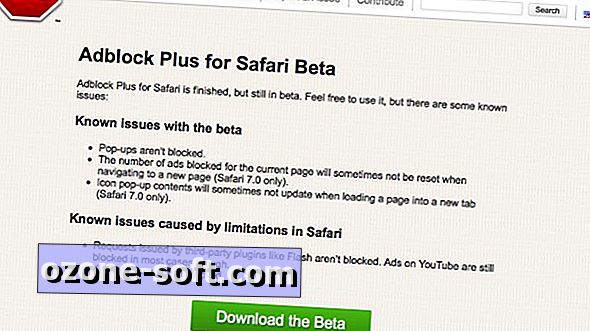






Atstājiet Savu Komentāru